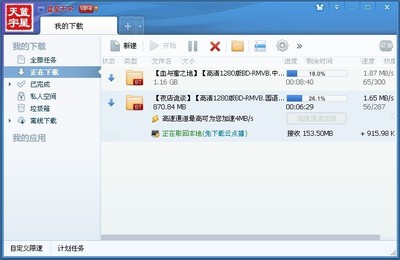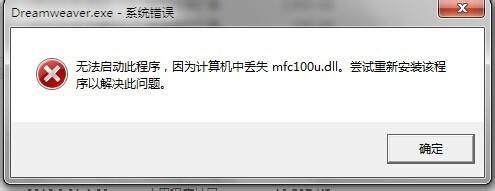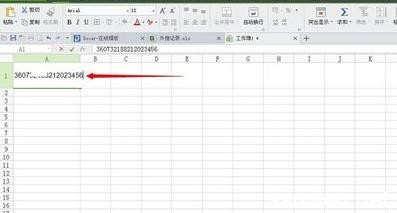excel中的表格数据丢的解决技巧是我们办公中经常都要用到的,有些朋友或许忘记了该要如何操作。下面是小编带来的关于excel表格数据丢失的解决方法,希望阅读过后对你有所启发!
excel表格数据丢失的解决方法:数据丢失解决步骤1:首先我们打开Excel表格,(以Excel2007为例哦).打开以后会出现这样的表格
数据丢失解决步骤2:然后点击开始,下拉菜单中有一个Excel选项.
数据丢失解决步骤3:点击以Excel选项进去,然后点击保存
数据丢失解决步骤4:进入保存的页面以后,修改一下保存自动恢复信息时间间隔,这样方便以后断电操作起来方便哦
数据丢失解决步骤5:将自动恢复文件位置下的链接,直接输入到菜单栏,就会出现下面的页面
数据丢失解决步骤6:进入的页面中,您可以选择一下所要恢复那一个时间段的文件,直接点击以后就会出现一个下载页面,直接保存就可以了.下载完成后直接打开,表格的恢复就完成了哦
看了excel表格数据丢失的解决方法还看了:1.excel表格保存出错的解决方法
2.excel表格恢复数据的方法
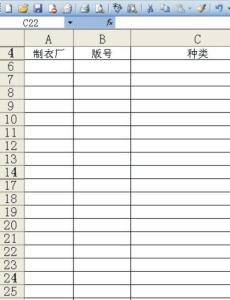
3.excel表格框线消失的解决方案
4.excel表格内容少文件大的解决方案
5.excel被破坏怎么办
6.excel表格内容显示不全的解决方案
7.excel表格的编辑栏消失解决方法
 爱华网
爱华网